- 配置免密登录
(1)在windows系统命令行下运行命令:ssh-keygen, 一路回车,将会在C:\Users\用户名.ssh目录下生成两个文件:id_rsa和id_rsa.pub。 前者是私钥,后者是公钥。如下所示:
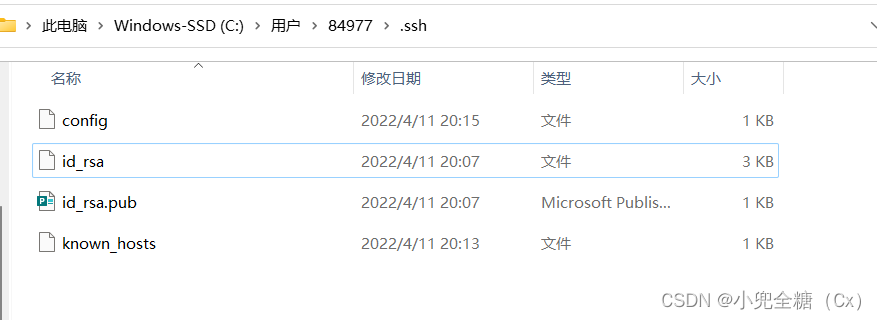
(2)将公钥文件的内容拷贝到远程linux服务器需要免密登录的用户家目录内的.ssh目录内,重命名为authorized_keys。 注:如果有多台机器登录到linux中的该用户,或者authorized_keys文件已存在,则另起一行,写入公钥内容。~/.ssh目录结构如下所示:
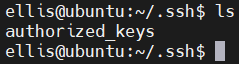
(3)在linux修改.ssh目录和authorized_keys权限。
chmod 700 .ssh
chmod 600 .ssh/authorized_keys
(4)测试配置是否成功,如果成功,在windows系统中就可以通过以下方式免密登录:
ssh 用户名@远程服务器ip
- 安装插件
如下图安装 remote development

接下来,需要填写配置,按如下图片中箭头方向进行操作:

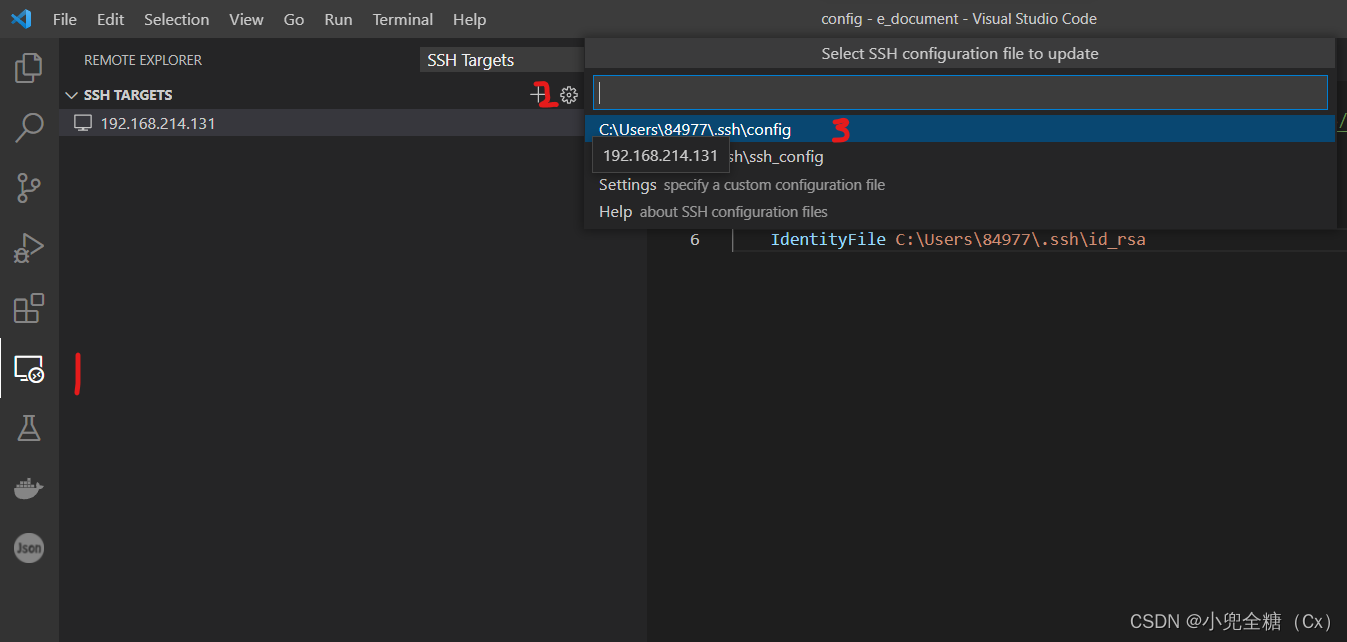
上述操作将打开配置文件,在配置文件中,对远程服务器IP,用户名,公钥文件进行配置,填写好后,“ctrl + S”保存。如下所示:
# Read more about SSH config files: https://linux.die.net/man/5/ssh_config
Host 192.168.214.131
HostName 192.168.214.131
User ellis
ForwardAgent yes
IdentityFile C:\Users\84977\.ssh\id_rsa
如果需要在多台远程服务器进行开发,可以在这一配置文件中配置多个Host,注意指定多个不同的Host名称。
- 连接远程服务器
完成上述配置后,可在vscode中打开远程服务器。如下所示,在配置好的Host列表中,鼠标右键可以选择在当前窗口进行连接远程服务器,或者新建窗口连接远程服务器。
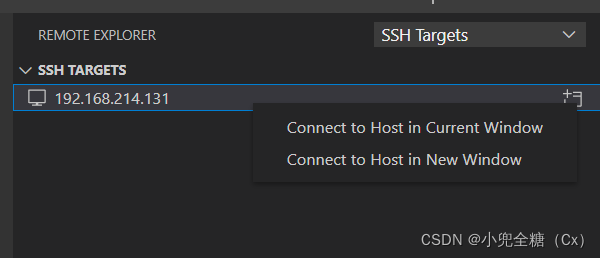
connect to host之后,如下选择open folder即可打开远程目录

























 4153
4153











 被折叠的 条评论
为什么被折叠?
被折叠的 条评论
为什么被折叠?








